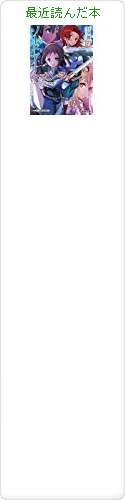01/02
_ [ひとりごと] SAIで書き初め

いや、下手絵の次に下手字ですかと言われそうな所ですがそこは気にせず(-・;
液晶タブレットPCで [ペイントツールSAI] のペン入れツールを使い、書き初めっぽいものをしてみました。ほかにハクタク絵なり、Twitter のアイコンを作ってみたり、SAI活躍中。
それについてちょっとした雑談。
きれいな字、きれいな絵
字も絵も、きれいに書く/描くためには、おそらく次の2つができれば良いと思います。
- きれいな字/絵を頭の中に思い浮かべる
- 頭の中のイメージどおりに書く/描く
そして、余計な情報が混じっていなければ、きれいになりやすいと思います。たとえば、漢字の横線の向きが全て揃っているだとか、変に線がぎざぎざしていないだとか。トレーシングペーパーを使っても綺麗にならないとしたら、きっと後者の力が不足。
紙に書くならともかく、CGで思ったものをそのまま書くのは難しいです。最初に書くのが大変だったり、その後の修正が難しかったり。ラスタ系のPhotoshopではいったん描いた線を直しにくいですし、ベクタ系のIllustratorでは慣れるまでは方向線(接線ベクトル)の強さがとても難しいです。それにアンカーポイント(制御点、コントロールポイント)が多いととても困ったことに。ほかの有名どころだと Corel Painter あたり。こちらは使ったことがほとんどなくて なんとも。
SAIの良いところ

そして、SAIの凄いところの一つが、とにかくパスを描きやすく、修正しやすいところなのかなと思いました。
下絵をラフなペンで描いたり鉛筆画を取り込んだりしてから、ペンツールでなぞってみると。そのなぞりやすさも良い感じ。そして、制御点の変更も良い感じ。場所を動かしたり、追加したり、減らしたり、同じ場所で筆圧を調整したり。
SAIはスプライン系(内部表現はよく分からないですけれども外部は)で、Illustratorよりも輪郭をなぞるよう編集するのが簡単です。手描きの柔らかな曲線に強いと。逆に言うと、ベジェ系に慣れた人には、丁寧な曲線を描けなくて難しく思うかも。円弧などの幾何的な曲線も弱い感じがします。でもお絵かきに特化したソフトだから、多分大丈夫。というか、私には Photoshop や Illustrator のパスでうまくなぞれる気がしない(汗汗)。
線がぐにゃぐにゃしている所は、制御点が密集しているところがあるはずで、そのあたりの数を減らすとスムーズな曲線になることがあります。その方法は、制御点ツールを使ったり、そうでなくても [Shift], [Ctrl], [Alt] を使えば簡単に。曲線全体を動かしたり傾けたり。
こうすることで、お絵かきソフトの操作性に慣れていない人も、わりと容易に思った通りの曲線を作ることができると思います。
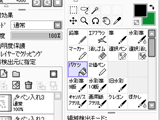
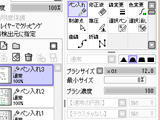
と、これは文字を書くツールじゃなくて、あくまで下書きからのペン入れのためでありまして。そのあとの色塗りツールも整っています。このあたりは未だ水彩筆しか使っていなくてよく分からないのですが(汗)。でも、線画を使ってバケツツールを使って塗りつぶして、それぞれレイヤ分けして色塗りするというのがとても行いやすい感じ。
SAIで全て完結させなくても、あとからPhotoshopで加工するというのもありです。
最後に
何かのお絵かきソフトを触っていれば直感的に使えて、さらに手ぶれ補正や紙の向きの傾けやと色々とかゆいところに手が届くようなソフトだなと感じました。
タブレットPCを手に入れてみたけれど、あまり使えないという方には一度体験版を使ってみると良いかも、と。ただ、けっこう縦の解像度をたくさん使うようで、ネットブックな縦800pxだと厳しい感じも。でも、これを機会に液タブをというのはちょっとお財布が(汗)。
最後に、「きれいな字/絵を頭の中に思い浮かべる」の部分に苦手意識がある方は... ツールの問題ではないと言うことで練習を(汗)。